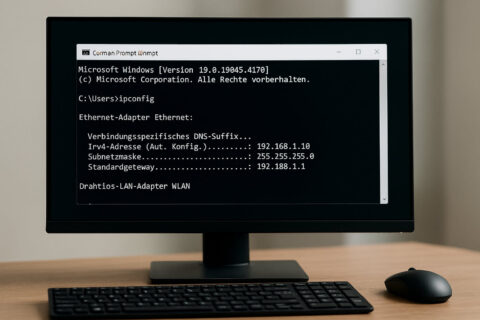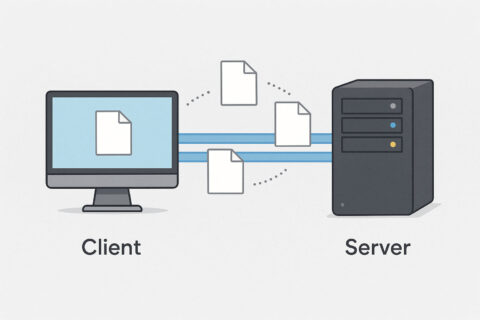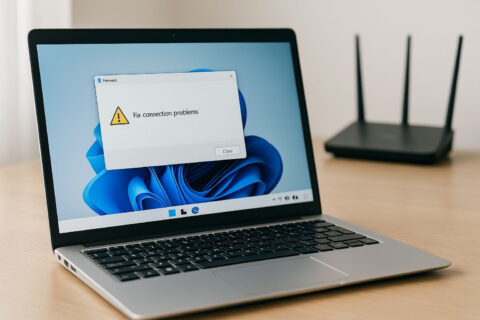✅ Zuletzt geprüft am
Wenn du dich schon mal gefragt hast, wie Computer oder Smartphones im gleichen Netzwerk automatisch eine IP-Adresse bekommen, dann bist du bei DHCP genau richtig. Dieses Protokoll sorgt dafür, dass deine Geräte ohne komplizierte Einstellungen sofort online gehen können.
Stell dir vor, du kommst in eine neue Stadt und bekommst am Eingang direkt eine Adresse zugewiesen, damit dich jeder findet. Genau so funktioniert DHCP im Netzwerk: Es verteilt Adressen und weitere wichtige Infos wie Gateway oder DNS-Server.
Das spart Zeit, verhindert Fehler und macht Netzwerke viel einfacher zu verwalten. Egal ob zu Hause mit deinem WLAN-Router oder im großen Firmennetzwerk – DHCP ist immer im Einsatz, auch wenn du es im Alltag kaum bemerkst.
Was ist DHCP? Definition und grundlegende Aufgabe
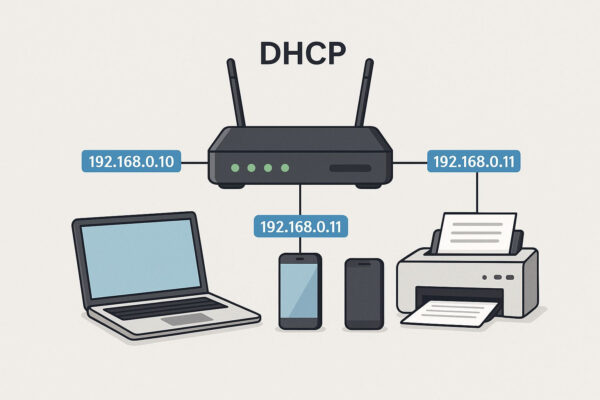
DHCP steht für „Dynamic Host Configuration Protocol“ und ist ein Netzwerkprotokoll, das dir eine Menge Arbeit abnimmt. Immer wenn ein Gerät wie dein Laptop oder Smartphone eine Verbindung zu einem Netzwerk herstellt, braucht es eine eindeutige IP-Adresse. Diese Adresse ist so etwas wie die Hausnummer deines Geräts im digitalen Straßennetz.
Ohne DHCP müsstest du diese Daten manuell eintragen, zum Beispiel IP-Adresse, Subnetzmaske, Standard-Gateway und DNS-Server. Das ist nicht nur umständlich, sondern auch fehleranfällig. DHCP übernimmt genau diesen Job automatisch. Sobald du dich mit einem Netzwerk verbindest, fragt dein Gerät den DHCP-Server nach den nötigen Informationen.
Der Server verteilt dann eine passende IP-Adresse aus einem festgelegten Bereich und merkt sich, welches Gerät welche Adresse bekommen hat. So wird sichergestellt, dass es keine doppelten Adressen gibt.
Zusätzlich liefert DHCP auch weitere wichtige Einstellungen mit, etwa die Adresse des Routers oder die DNS-Server für die Namensauflösung. Kurz gesagt: DHCP sorgt dafür, dass du sofort loslegen kannst, ohne dich mit komplizierten Netzwerkeinstellungen beschäftigen zu müssen.
Wie funktioniert DHCP? Ablauf der Adressvergabe im Detail
Damit du besser verstehst, wie DHCP arbeitet, lohnt sich ein Blick auf den Ablauf. Die Kommunikation läuft in vier Schritten ab, die man oft als DORA bezeichnet: Discover, Offer, Request, Acknowledge.
- Discover: Dein Gerät sendet eine Anfrage ins Netzwerk: „Ich brauche eine IP-Adresse!“
- Offer: Der DHCP-Server antwortet und schlägt eine freie Adresse vor.
- Request: Dein Gerät bestätigt, dass es genau diese Adresse haben möchte.
- Acknowledge: Der Server gibt offiziell grünes Licht und teilt dir die Adresse zu.
Dieser Prozess passiert in wenigen Millisekunden, sobald du dich mit einem Netzwerk verbindest. Dein Gerät bekommt nicht nur die IP-Adresse, sondern auch zusätzliche Infos wie Gateway oder DNS-Server.
Interessant ist auch, dass die Adressen meist nur für eine bestimmte Zeit, die sogenannte „Lease Time“, vergeben werden. Nach Ablauf dieser Zeit fragt dein Gerät nach einer Verlängerung. Das sorgt dafür, dass Adressen effizient genutzt werden und keine „verwaisten“ IPs dauerhaft blockiert bleiben.
So stellt DHCP sicher, dass alles reibungslos läuft, ohne dass du etwas manuell einstellen musst.
Vorteile von DHCP gegenüber manueller IP-Konfiguration
Vielleicht fragst du dich, warum man überhaupt DHCP braucht, wenn man die Daten auch selbst eintragen könnte. Der größte Vorteil liegt in der Einfachheit. Du musst keine langen Zahlenfolgen merken oder tippen, sondern alles passiert automatisch.
Ein weiterer Pluspunkt ist die Fehlervermeidung. Wenn mehrere Geräte im gleichen Netzwerk manuell dieselbe IP-Adresse erhalten, kommt es zu Konflikten. Mit DHCP passiert das nicht, weil der Server die Vergabe im Blick behält.
Besonders praktisch ist DHCP auch in großen Netzwerken. Stell dir vor, in einem Büro müssten hunderte Rechner von Hand konfiguriert werden – das wäre kaum machbar. DHCP erledigt das zentral und spart so viel Zeit.
Die Vorteile im Überblick:
- Automatisierung: Kein manuelles Eintragen nötig
- Fehlervermeidung: Keine doppelten IP-Adressen
- Zeitersparnis: Schnell und effizient, auch bei vielen Geräten
- Flexibilität: Neue Geräte lassen sich sofort ins Netzwerk einbinden
Kurz gesagt: DHCP sorgt für Komfort und Stabilität, egal ob du nur ein WLAN zu Hause hast oder ein großes Firmennetzwerk betreibst.
Typische Einsatzbereiche von DHCP in Heim- und Firmennetzwerken

DHCP findest du überall dort, wo Netzwerke genutzt werden. Zuhause übernimmt meist dein WLAN-Router die Rolle des DHCP-Servers. Sobald du ein neues Gerät verbindest, kümmert er sich darum, dass es eine passende IP-Adresse bekommt. So kannst du ohne Probleme mehrere Smartphones, Laptops oder Smart-Home-Geräte gleichzeitig betreiben.
In Firmen ist DHCP noch wichtiger. Dort gibt es oft hunderte oder sogar tausende Computer, Drucker und Server. Eine manuelle Vergabe von IP-Adressen wäre hier kaum praktikabel. Stattdessen werden zentrale DHCP-Server eingesetzt, die den Überblick behalten und Adressen dynamisch verteilen.
Typische Einsatzbereiche im Überblick:
- Heimnetzwerk: Router vergibt automatisch Adressen an alle Endgeräte
- Unternehmensnetzwerke: Zentrale Server verwalten große Mengen an Geräten
- Öffentliche WLANs: Hotspots vergeben Adressen an ständig wechselnde Nutzer
In allen Fällen sorgt DHCP dafür, dass Verbindungen schnell und zuverlässig aufgebaut werden. Es ist quasi die unsichtbare Grundlage für das reibungslose Funktionieren moderner Netzwerke.
DHCP-Server und DHCP-Client: Rollen und Unterschiede
Damit DHCP funktioniert, braucht es immer zwei Seiten: den Server und den Client. Der DHCP-Server ist die Instanz, die die IP-Adressen vergibt. Er verwaltet einen festgelegten Pool an Adressen und entscheidet, welches Gerät welche Nummer bekommt. In Heimnetzwerken ist der Router meist der DHCP-Server.
Der DHCP-Client ist jedes Gerät, das eine IP-Adresse benötigt. Das kann dein Laptop, dein Smartphone oder auch ein Drucker sein. Der Client meldet sich beim Server und fragt nach einer Adresse. Danach nutzt er die zugeteilten Daten, um mit anderen Geräten im Netzwerk oder im Internet zu kommunizieren.
Die Unterschiede lassen sich einfach zusammenfassen:
- DHCP-Server: verteilt Adressen, behält Überblick
- DHCP-Client: fordert Adressen an, nutzt sie für Kommunikation
Ohne diese klare Rollenverteilung würde Chaos entstehen. Dank des Zusammenspiels zwischen Server und Client läuft die Adressvergabe automatisch und zuverlässig.
DHCP unter Windows 10 und Windows 11 aktivieren
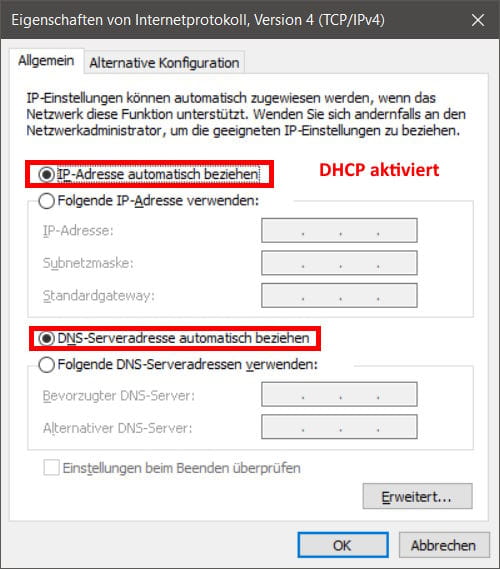
Damit dein PC automatisch eine IP-Adresse bekommt, musst du DHCP in den Netzwerkeinstellungen aktivieren. In den meisten Fällen ist das schon standardmäßig eingeschaltet, aber es kann nicht schaden, es einmal zu überprüfen.
Gehe dafür folgendermaßen vor:
- Klicke unten rechts auf das Netzwerksymbol in der Taskleiste und wähle Netzwerk- und Interneteinstellungen öffnen.
- Scrolle nach unten und klicke auf Adapteroptionen ändern.
- Suche deine aktive Verbindung (LAN oder WLAN), mache einen Rechtsklick darauf und wähle Eigenschaften.
- Markiere Internetprotokoll, Version 4 (TCP/IPv4) und klicke auf Eigenschaften.
- Stelle sicher, dass die Optionen IP-Adresse automatisch beziehen und DNS-Serveradresse automatisch beziehen ausgewählt sind.
- Bestätige mit OK.
Ab diesem Moment übernimmt dein Router oder DHCP-Server die Zuweisung der IP-Adresse und weiterer Netzwerkeinstellungen. Du musst nichts weiter manuell eintragen.
Der Ablauf ist unter Windows 10 und Windows 11 praktisch identisch, nur die Menüpunkte sehen manchmal etwas anders aus. Wenn du IPv6 nutzt, kannst du den gleichen Weg gehen und dort ebenfalls die automatische Adressvergabe aktivieren. So bist du sofort startklar und dein Rechner passt sich flexibel jedem Netzwerk an.
Wichtige DHCP-Optionen und Konfigurationseinstellungen
DHCP kann mehr, als nur IP-Adressen verteilen. Über sogenannte Optionen lassen sich weitere Informationen an die Clients übermitteln. Diese Einstellungen sind besonders praktisch, weil sie zentral definiert und automatisch verteilt werden.
Zu den wichtigsten DHCP-Optionen gehören:
- Standard-Gateway: teilt den Geräten mit, über welchen Router sie ins Internet gelangen
- DNS-Server: sorgt dafür, dass Namen wie „google.de“ in IP-Adressen übersetzt werden
- Lease Time: bestimmt, wie lange eine vergebene IP-Adresse gültig bleibt
- Subnetzmaske: legt fest, welche Geräte im gleichen Teilnetz liegen
In vielen Routern kannst du diese Optionen anpassen. So kannst du zum Beispiel eigene DNS-Server eintragen oder die Lease Time verlängern.
Gerade in Firmennetzwerken spielt die Konfiguration eine große Rolle. Administratoren können festlegen, dass bestimmte Geräte immer dieselbe IP-Adresse erhalten. Das nennt man eine „reservierte Adresse“. Dadurch lassen sich Server oder Drucker leichter erreichen, ohne auf manuelle Konfiguration zurückgreifen zu müssen.
Sicherheitsaspekte: Risiken und Schutzmaßnahmen bei DHCP

So praktisch DHCP auch ist, es bringt auch gewisse Risiken mit sich. Ein Angreifer könnte zum Beispiel einen eigenen, falschen DHCP-Server im Netzwerk aufstellen. Wenn deine Geräte dann dort ihre Adressen abholen, kann er den gesamten Datenverkehr umleiten oder überwachen.
Ein weiteres Risiko ist, dass unbefugte Geräte einfach so eine Adresse vom DHCP-Server bekommen und sich ins Netzwerk einklinken. Gerade in offenen WLANs ist das eine Schwachstelle.
Um solche Probleme zu vermeiden, gibt es verschiedene Schutzmaßnahmen:
- DHCP Snooping: Netzwerkswitches erkennen und blockieren unerlaubte DHCP-Server
- MAC-Adressfilter: nur bekannte Geräte dürfen Adressen erhalten
- Netzwerkverschlüsselung: in WLANs sorgt WPA3 oder zumindest WPA2 für Sicherheit
Im Heimnetzwerk ist die Gefahr überschaubar, solange du dein WLAN mit einem sicheren Passwort schützt. In Firmennetzwerken gehört die Absicherung von DHCP dagegen zu den Standardaufgaben der IT-Abteilung.
Alternativen und Ergänzungen zu DHCP im Netzwerkmanagement
Auch wenn DHCP weit verbreitet ist, gibt es Situationen, in denen andere Methoden genutzt werden. Eine klassische Alternative ist die manuelle Vergabe von IP-Adressen. Das macht Sinn, wenn ein Gerät immer dieselbe Adresse haben soll, etwa ein Server oder ein Netzwerkspeicher.
Eine weitere Möglichkeit ist IPv6 Stateless Address Autoconfiguration (SLAAC). Hier vergeben sich Geräte selbst eine IP-Adresse, basierend auf den Informationen, die sie aus dem Netzwerk erhalten. DHCPv6 kann dabei ergänzend eingesetzt werden, um zusätzliche Parameter wie DNS-Server zu verteilen.
In manchen Spezialfällen kommen auch andere Systeme zum Einsatz, etwa wenn Unternehmen eigene Tools für das IP-Adressmanagement nutzen.
Zusammengefasst gilt: DHCP ist die bequemste Lösung für die meisten Netzwerke. Dennoch ist es sinnvoll zu wissen, welche Alternativen es gibt und wann eine manuelle oder ergänzende Lösung besser geeignet ist.
Fazit: DHCP als unsichtbarer Helfer im Alltag
Wie du gesehen hast, steckt hinter DHCP weit mehr als nur die automatische Vergabe von IP-Adressen. Das Protokoll nimmt dir Arbeit ab, verhindert Fehler und sorgt dafür, dass Netzwerke reibungslos funktionieren. Trotzdem bleibt genug Raum für eigene Anpassungen: Du kannst DHCP-Optionen nutzen, feste Adressen für bestimmte Geräte reservieren oder Sicherheitsfunktionen aktivieren, um dein Netzwerk besser zu schützen.
Wenn du Lust hast, probiere es selbst aus. Schaue dir die Einstellungen an deinem Router oder PC an und überprüfe, wie die Adressvergabe geregelt ist. Gerade im Heimnetzwerk kannst du mit ein paar Klicks viel lernen und die Abläufe besser verstehen.
Vielleicht entdeckst du dabei auch neue Möglichkeiten, dein Netzwerk effizienter oder sicherer zu gestalten. DHCP liefert dir die Grundlage – was du daraus machst, liegt in deiner Hand.
FAQ – Häufige Fragen und Antworten
Hier habe ich noch Antworten auf häufige Fragen zu diesem Thema zusammengestellt:
Welche Unterschiede gibt es zwischen DHCP und DHCPv6?
DHCP ist ursprünglich für IPv4 entwickelt worden. Mit IPv6 gibt es DHCPv6, das ähnliche Aufgaben übernimmt, aber zusätzlich mit der automatischen Konfiguration durch SLAAC (Stateless Address Autoconfiguration) kombiniert werden kann. So hast du mehr Flexibilität bei der Vergabe von Adressen.
Kann ich DHCP im Router deaktivieren?
Ja, in fast jedem Router lässt sich der DHCP-Server ausschalten. Das macht Sinn, wenn du die Adressen manuell vergeben möchtest oder wenn ein zentraler DHCP-Server im Firmennetz zuständig ist. Für Privathaushalte ist es aber meistens praktischer, DHCP eingeschaltet zu lassen.
Welche Geräte benötigen feste IP-Adressen trotz DHCP?
Server, Netzwerkdrucker oder NAS-Systeme profitieren von festen IPs. Über sogenannte „DHCP-Reservierungen“ kannst du dafür sorgen, dass ein Gerät trotz DHCP immer dieselbe Adresse bekommt.
Was passiert, wenn der DHCP-Server ausfällt?
Neue Geräte bekommen dann keine IP-Adresse mehr und können nicht ins Netzwerk. Bereits verbundene Geräte behalten ihre alte Adresse bis die Lease Time abläuft. In großen Netzwerken setzt man daher oft mehrere DHCP-Server ein.
Beeinflusst DHCP die Geschwindigkeit meines Internets?
Nein, DHCP selbst hat keinen Einfluss auf deine Bandbreite oder Download-Geschwindigkeit. Es regelt nur die Vergabe der Adressen. Sobald die IP steht, läuft die Verbindung genauso schnell wie bei einer manuellen Konfiguration.